Você está procurando uma análise do UpdraftPlus para saber se ele é o plug-in de backup certo para o seu site WordPress?
Esse plug-in permite fazer backup de seus arquivos e bancos de dados do WordPress em uma ampla variedade de serviços de armazenamento em nuvem. Você também pode programar esses backups para que ocorram automaticamente ou criar um backup manual a qualquer momento.
Nesta análise do UpdraftPlus, examinaremos seus recursos, preços e suporte para ver se ele é o plug-in de backup ideal para você.
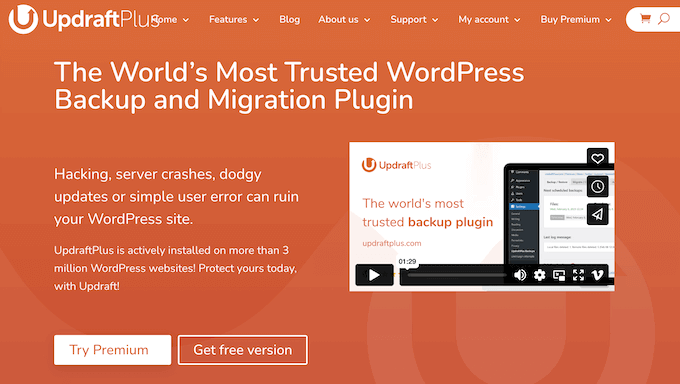
Revisão do UpdraftPlus: Por que usá-lo no WordPress?
OUpdraftPlus é um plugin de backup popular que permite criar um backup completo do seu site WordPress. Em seguida, você pode armazenar esse backup em seu computador ou enviá-lo para um serviço de armazenamento em nuvem, como o Dropbox ou o Google Drive.
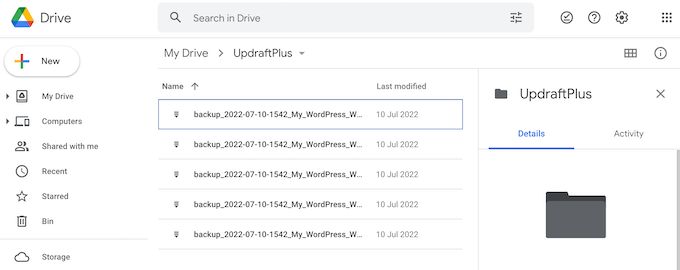
O UpdraftPlus pode criar esses backups automaticamente com base em uma programação definida por você, mas também é possível criar backups sob demanda. Normalmente, é uma boa ideia criar um backup manual antes de fazer grandes alterações, como a atualização para uma nova versão do WordPress.
Em algum momento, talvez você precise restaurar um backup. Por exemplo, você pode reverter para uma versão anterior se seu site for invadido ou se encontrar um erro grave no WordPress.
Com o UpdraftPlus, você pode restaurar seu backup mais recente com facilidade.
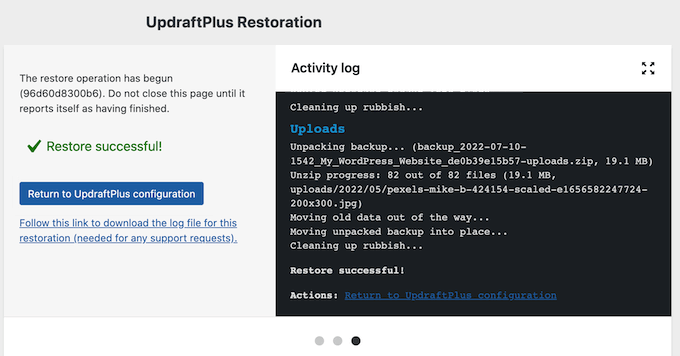
Se você tiver um orçamento limitado ou estiver apenas começando, poderá fazer o download da versão lite do UpdraftPlus no repositório oficial do WordPress.
Esse plug-in gratuito permite que você faça backup do seu site no Dropbox, Google Drive, Amazon S3, Rackspace Cloud, FTP, DreamObjects ou Openstack Swift.
Você também pode enviar seus backups para um endereço de e-mail.
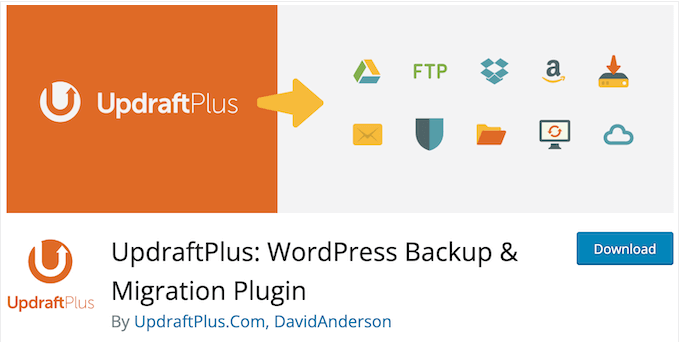
No entanto, o plug-in premium oferece suporte a algumas opções adicionais de armazenamento. Isso inclui o Microsoft OneDrive, o Microsoft Azure, o Google Cloud e o UpdraftVault.
Você pode até mesmo armazenar o mesmo backup em vários locais e criptografar seu banco de dados, para aumentar a segurança do WordPress.
Revisão do UpdraftPlus: É o plugin de backup do WordPress certo para você?
Embora você possa fazer backup do seu site manualmente, os proprietários de sites inteligentes economizam tempo usando um plug-in do WordPress. Com o plug-in certo, você pode criar uma programação de backup e armazenar esses arquivos em um local seguro automaticamente.
Com isso em mente, nesta análise do UpdraftPlus, veremos se ele é o plugin de backup e migração certo para o seu site WordPress.
1. Backups automatizados do WordPress
Com o UpdraftPlus, você pode criar uma programação de backup por hora, diariamente, semanalmente, quinzenalmente ou mensalmente, de acordo com o seu site. Por exemplo, se você publicar dois novos blogs WordPress por semana, poderá fazer backup dos arquivos a cada quinze dias e do banco de dados uma vez por semana.
Enquanto isso, se você administra uma loja on-line, geralmente deseja fazer backup do site com a maior frequência possível. Dessa forma, você pode evitar a perda de informações de pedidos, detalhes de pagamento de clientes e outros dados importantes.
O WordPress armazena todos os seus posts e páginas, links, comentários e configurações do site no banco de dados, portanto, será necessário fazer backup dos arquivos e do banco de dados. No entanto, você pode usar programações separadas, com base no que funciona para o seu site.
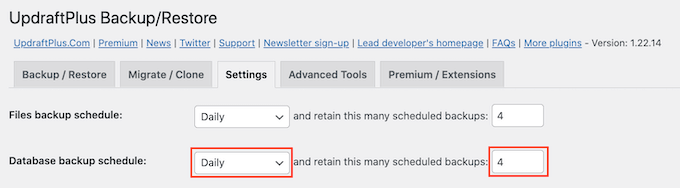
Depois de selecionar uma frequência de backup, você pode escolher quantos backups o UpdraftPlus deve armazenar na nuvem.
Quando o UpdraftPlus atingir esse número, ele começará a substituir o backup mais antigo por backups mais recentes do WordPress. Dessa forma, o UpdraftPlus pode ajudar a otimizar seu espaço de armazenamento.
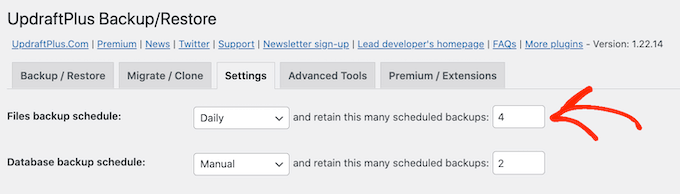
Você pode alterar essas configurações a qualquer momento, portanto, se não tiver certeza, poderá selecionar um número maior e reduzi-lo se os backups começarem a ocupar muito espaço.
Para obter mais informações, consulte nosso guia sobre como fazer backup de seu site com o UpdraftPlus.
2. Vários locais de armazenamento
Normalmente, não é uma boa ideia salvar os backups no mesmo local que o site. Se fizer isso, você corre o risco de perder tanto o site quanto os arquivos de backup se algo der errado.
Em vez disso, o UpdraftPlus permite que você salve seus backups em todos os serviços de armazenamento em nuvem mais populares, incluindo Dropbox, Rackspace Cloud Files, Google Drive e Microsoft OneDrive.
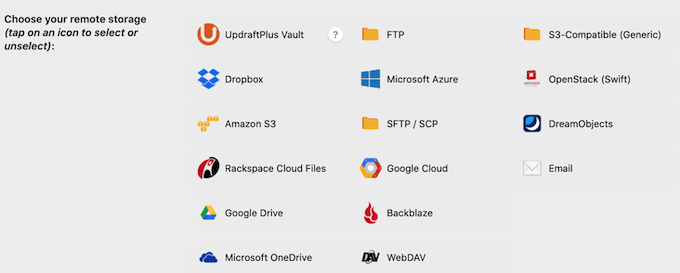
Você também pode fazer backup em servidores FTP, SFTP e WebDAV ou enviar os backups do UpdraftPlus para um endereço de e-mail.
Basta selecionar o serviço ou o local que deseja usar, e o UpdraftPlus o orientará no processo de configuração.
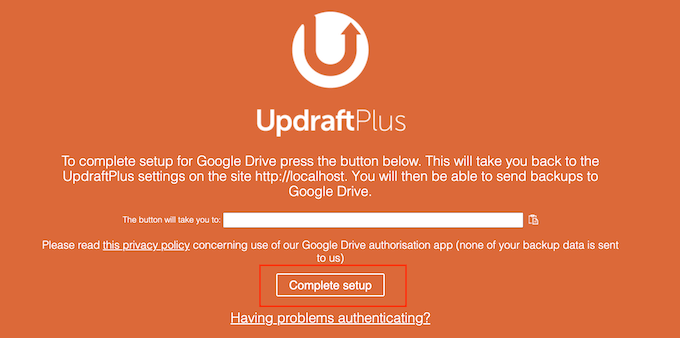
3. Armazenamento do UpdraftVault
Com o UpdraftPlus, você pode fazer backup do seu site WordPress em uma variedade de serviços de armazenamento em nuvem. No entanto, as pessoas por trás desse plug-in também fornecem o UpdraftVault, que é um espaço de armazenamento integrado que você pode usar para armazenar e gerenciar todos os seus backups.
O UpdraftVault foi criado no Amazon S3, que, de acordo com o site do UpdraftPlus, promete 99,999999999% de confiabilidade, redundância e alta escalabilidade.
Melhor ainda, como ele foi projetado especificamente para usuários do UpdraftPlus, você pode fazer backup do seu site no UpdraftVault com apenas alguns cliques.
Se você investir em um plano premium do UpdraftPlus, terá 1 GB de armazenamento incluído, com a opção de comprar mais. Como alternativa, você pode fazer upgrade para o plano Gold, que inclui 50 GB de armazenamento do UpdraftVault.
4. Backup em vários locais
É uma prática recomendada fazer backup de seu site em vários locais. Dessa forma, mesmo que perca o acesso a um dos backups, você ainda terá uma alternativa que poderá usar.
A boa notícia é que o UpdraftPlus pode fazer backup em vários destinos ao mesmo tempo. Isso significa que você não precisa executar vários backups separados.
5. Incluir e excluir arquivos
De acordo com o site do UpdraftPlus, esse plug-in é comprovadamente capaz de fazer backup de sites de 100 GB, com o tamanho do arquivo limitado apenas pelo seu host da Web. Entretanto, sites grandes podem levar muito tempo para serem processados e ocuparão mais espaço de armazenamento.
Com isso em mente, talvez você queira excluir arquivos de seus backups. Por padrão, o UpdraftPlus incluirá todos os plug-ins, temas e uploads do WordPress em seus backups. No entanto, você pode excluir esse conteúdo simplesmente desmarcando uma caixa.
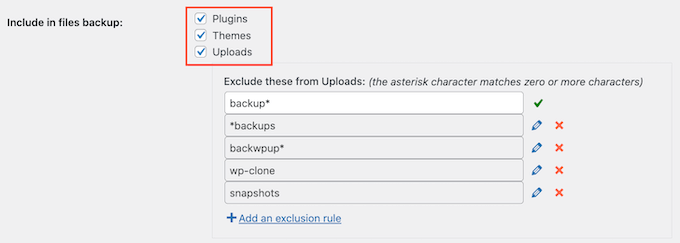
Se você deixar a caixa “Uploads” marcada, poderá criar algumas regras de exclusão para esse conteúdo.
Por exemplo, você pode excluir todos os arquivos PDF carregados, criando uma regra que ignora arquivos com a extensão .pdf.
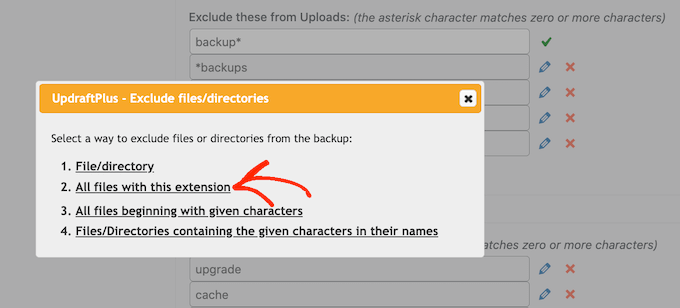
6. Criptografia incorporada
Por padrão, o UpdraftPlus envia dados para o local de armazenamento em nuvem escolhido por meio de uma conexão criptografada, além de criptografá-los no servidor.
Para aumentar a segurança, o UpdraftPlus também pode criptografar seu banco de dados com uma frase secreta.
Se você tiver a chave de criptografia e estiver restaurando a partir da interface de configurações do UpdraftPlus, ele descriptografará o arquivo de backup do banco de dados automaticamente. Como alternativa, você pode digitar sua frase secreta na interface do UpdraftPlus.
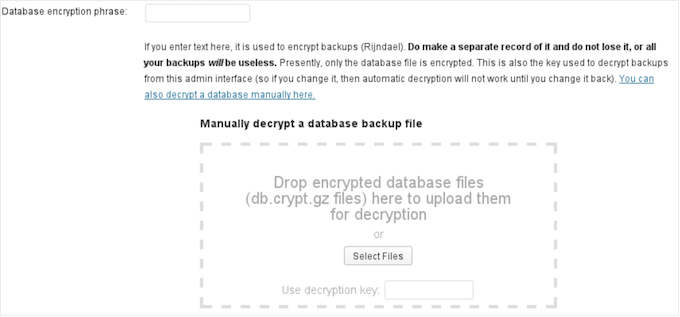
7. Relatórios e notificações automatizados por e-mail
Os backups desempenham um papel importante para manter seu site seguro. Dito isso, se um backup automatizado falhar, você deverá saber disso o mais rápido possível.
Para ajudá-lo, o UpdraftPlus pode enviar uma notificação para o e-mail do administrador do WordPress sempre que criar um backup com êxito.
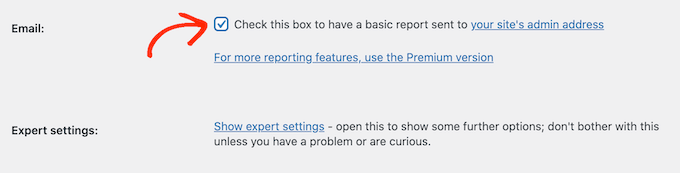
Se você fizer upgrade para o plug-in de backup premium, esses relatórios incluirão informações adicionais, como o tamanho dos backups, onde eles estão armazenados e as entidades incluídas no arquivo. Esses relatórios também incluirão somas de verificação criptográficas para que você possa verificar a integridade de seus backups.
Se você não receber esse e-mail, isso significa que o backup falhou. Você pode então começar a investigar o problema para corrigir esse erro do WordPress o mais rápido possível.
Como alternativa, os usuários premium do UpdraftPlus podem optar por receber relatórios de erros quando o UpdraftPlus encontrar um problema.
8. Relatórios detalhados e estatísticas
Como já mencionado, o UpdraftPlus premium pode enviar relatórios detalhados para o administrador do site ou para qualquer outro endereço de e-mail de sua escolha.
No entanto, também é possível ver um registro completo de todas as suas atividades de backup no painel do WordPress, juntamente com todos os avisos e mensagens de erro. Isso é particularmente útil se você administra um blog WordPress com vários autores ou compartilha o painel com outras pessoas.
9. Criar backups manuais
Com o UpdraftPlus, você pode fazer backup de um site, blog ou mercado on-line com base em uma programação definida. No entanto, também é possível criar um backup sob demanda.
Por exemplo, você pode criar um backup manual antes de fazer uma grande alteração, como a instalação de um novo tema do WordPress.
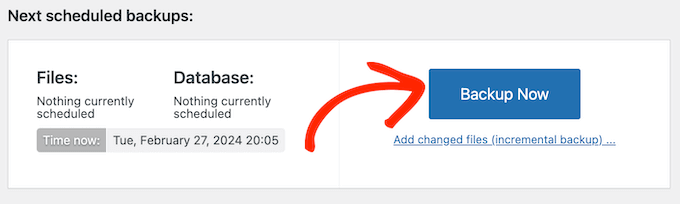
Com isso feito, você pode desfazer a alteração principal, simplesmente restaurando o backup manual.
Ao criar um backup manual, o UpdraftPlus incluirá todos os seus arquivos e o banco de dados do WordPress por padrão. Ele também usará o mesmo local de armazenamento remoto que você usa para seus backups automatizados. No entanto, você pode alterar essas configurações, se necessário.
Feito isso, basta clicar no botão “Backup Now” e o UpdraftPlus copiará todos os seus arquivos e o banco de dados do WordPress.
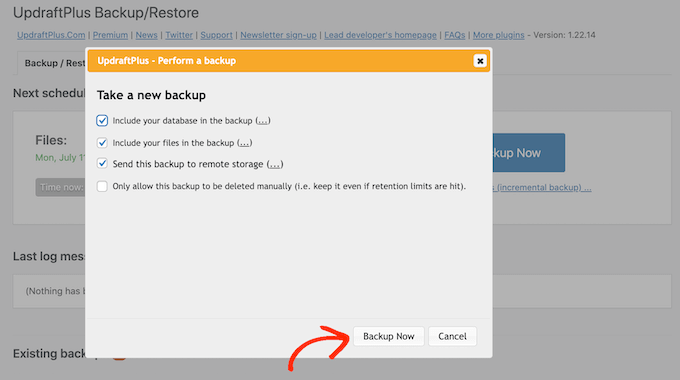
10. Backups incrementais
Outra opção é criar backups incrementais com base em um cronograma de hora em hora.
Depois de executar um backup completo inicial, o UpdraftPlus fará o backup apenas das alterações ocorridas desde o backup anterior. Normalmente, isso significa que seus backups serão concluídos mais rapidamente e ocuparão menos espaço no servidor.
11. Conformidade com o GDPR
Muitos sites WordPress contêm dados pessoais, como o número de telefone do cliente, o endereço de e-mail e os envios de formulários.
Dito isso, ao clonar ou fazer backup do seu site, é importante seguir as leis de segurança e privacidade, como o GDPR. Por exemplo, se um site contém informações pessoais, você não pode simplesmente cloná-lo em um site de desenvolvimento.
A boa notícia é que o UpdraftPlus tem uma função de anonimização que pode anonimizar automaticamente qualquer informação pessoal encontrada nos bancos de dados do WordPress. Com isso feito, você terá um backup pronto para ser implantado em um site de teste e em conformidade com as leis de proteção de dados.
12. Restaurar backups com facilidade
Se você precisar restaurar um backup, o UpdraftPlus facilitará esse processo.
Mesmo que o seu site WordPress seja invadido ou você queira começar do zero, basta excluir tudo e instalar o WordPress novamente. Feito isso, basta instalar e ativar o UpdraftPlus e você estará pronto para restaurar seu backup.
Se você salvou o backup no computador, basta clicar no link “Carregar arquivos de backup” para carregar e restaurar o arquivo manualmente.
Como alternativa, você pode conectar o UpdraftPlus ao seu local de armazenamento remoto, como o Dropbox ou o Google Drive.
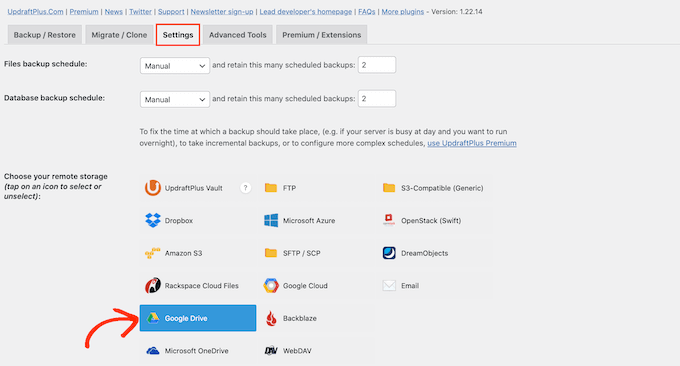
Depois de selecionar o local de armazenamento, basta seguir as instruções na tela para autenticar seu site com o serviço de armazenamento remoto.
Após alguns instantes, você verá todos os backups disponíveis. Basta ir em frente e escolher o backup que deseja restaurar.
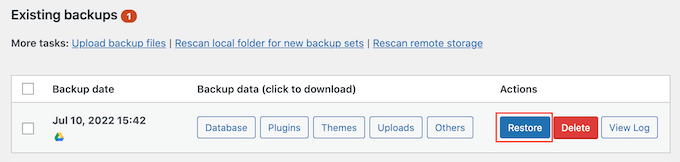
Por fim, selecione os componentes que deseja restaurar.
Se você estiver usando uma nova instalação do WordPress, normalmente marcará todas as caixas.
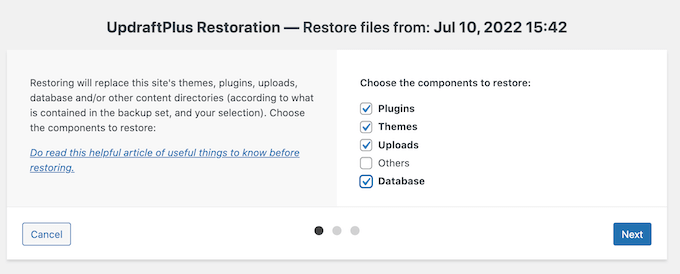
O UpdraftPlus buscará seus arquivos de backup no local remoto e restaurará seu site WordPress.
Isso pode levar alguns minutos, dependendo do tamanho do seu backup e da velocidade da sua conexão com a Internet.
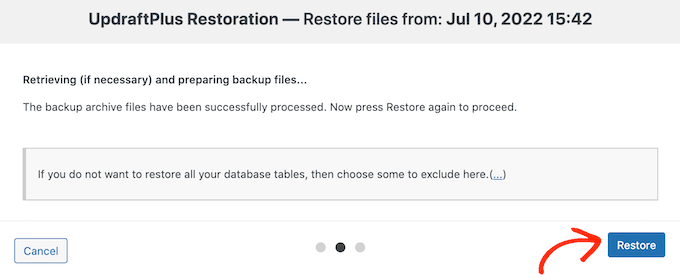
13. Restaurar backups de outras soluções
Você deseja restaurar um backup feito por um plug-in de backup alternativo? Por exemplo, seu plug-in original pode não restaurar os backups automaticamente.
Alguns plug-ins, como o BackupWordPress, forçam os usuários a restaurar o site manualmente, carregando o backup via FTP e importando o banco de dados usando o phpMyAdmin.
Se esse for o caso, o UpdraftPlus pode importar e restaurar backups feitos pelo BackupWordPress, BackWPup e WordPress Backup para o Dropbox. Ele também pode importar backups SQL genéricos, como arquivos descompactados e compactados com gzip.
14. Suporte ao WordPress Multisite
Você administra uma rede multisite do WordPress?
O UpdraftPlus é um plug-in compatível com vários sites para que você possa criar backups automatizados para todos os sites da sua rede. Você pode acessar o painel de backup no painel da rede e, em seguida, fazer backup ou restaurar sites individuais em sua rede.
Você também pode importar backups de sites autônomos do WordPress para uma rede com vários sites.
15. Migrar seu site WordPress
Deseja mover seu site para um novo provedor de hospedagem WordPress? Para garantir que tudo ocorra sem problemas, recomendamos o uso de um plug-in de migração do WordPress.
Se você comprar uma licença premium do UpdraftPlus, também terá acesso ao Migrator. Essa ferramenta permite duplicar um site e movê-lo para um novo nome de domínio ou host. O Migrator pode até mesmo mover um blog ou site autônomo para uma rede WordPress.
Ao restaurar um site usando o Migrator, você terá a opção de realizar uma busca e substituição. Esse recurso procurará o endereço original do site e substituirá todas as instâncias desse local pelo novo endereço.
Isso pode ajudá-lo a evitar links quebrados, problemas de redirecionamento e outros comportamentos estranhos. Também pode lhe poupar muito tempo em comparação com a atualização manual dessas instâncias.
16. Criar um local de teste clonado
Às vezes, você pode querer ver como seu site fica com um novo tema, layout, plug-ins do WordPress ou outro conteúdo. Nesse caso, o UpdraftPlus lhe dá acesso ao UpdraftClone.
Essa ferramenta permite que você clone seu site com apenas alguns cliques. Em seguida, você pode usar esse site temporário como uma caixa de areia e experimentar todos os tipos de alterações.
Como esse site de teste está hospedado nos servidores do UpdraftPlus, você precisará comprar tokens para criar e manter esses sites de teste. Embora alguns tokens estejam incluídos no UpdraftPlus Premium, talvez seja necessário comprar mais se você criar regularmente sites clonados.
17. Apoio comunitário e profissional
O UpdraftPlus foi projetado com a facilidade de uso em mente, especialmente se você estiver criando backups automatizados. Basta definir sua programação e o local de armazenamento, e o UpdraftPlus cuidará do resto.
No entanto, às vezes você pode ter dúvidas ou precisar de ajuda para aproveitar ao máximo o UpdraftPlus. Para novos usuários, recomendamos que consulte o guia Como fazer backup do seu site WordPress. Há também uma seção de perguntas frequentes, na qual você encontrará muitas informações úteis.
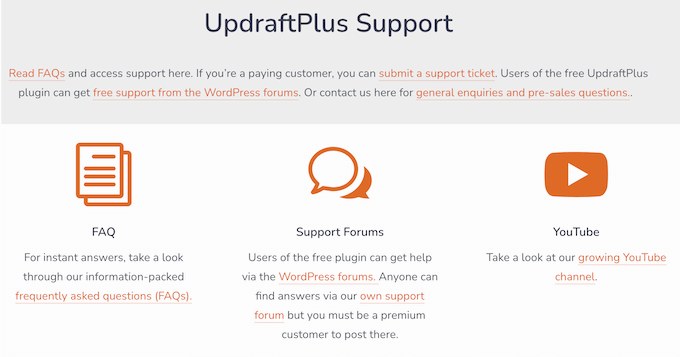
O suporte da comunidade é uma grande parte do UpdraftPlus. Se estiver usando o plug-in gratuito, você poderá postar suas perguntas no fórum do UpdraftPlus no WordPress.org. Para obter mais informações, consulte nosso guia sobre como solicitar corretamente o suporte do WordPress.
Enquanto isso, se você for um usuário premium, poderá acessar o fórum de suporte pago.
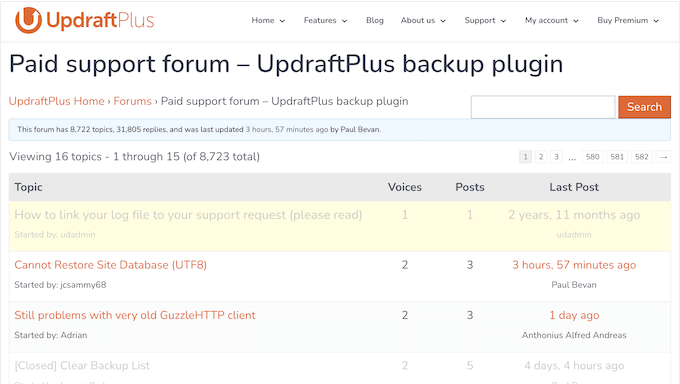
Você prefere ajuda individual? Se você for um usuário premium, também poderá enviar um tíquete de suporte e obter ajuda diretamente da equipe do UpdraftPlus.
Análise do UpdraftPlus: Preços e planos
Se você tiver um site de uma startup ou de uma pequena empresa, poderá fazer o download e usar o UpdraftPlus gratuitamente, no repositório oficial do WordPress.
No entanto, se você quiser desbloquear recursos avançados, como backups incrementais, relatórios detalhados e suporte a vários sites do WordPress, precisará fazer upgrade para o plug-in premium.
Todos os planos premium vêm com 12 meses de suporte profissional e atualizações, além de todos os recursos avançados e opções de armazenamento do UpdraftPlus. No entanto, o plano certo para você varia, dependendo do número de sites em que você deseja usar o UpdraftPlus:
- Pessoal. Por US$ 70 por ano, você pode usar o UpdraftPlus em até 2 sites.
- Empresarial. Com um preço anual de US$ 95, esse plano permite que você use o UpdraftPlus em até 10 sites. Dito isso, essa é uma boa opção se você administra vários sites, como vários blogs de marketing de afiliados.
- Agência. Por US$ 145 por ano, você pode usar o UpdraftPlus em até 35 sites. Por esse motivo, recomendamos esse plano para desenvolvedores de WordPress, agências ou qualquer pessoa que gerencie um portfólio de sites de clientes.
- Empresa. Você dirige uma grande agência de desenvolvimento WordPress? Por US$ 195 por ano, você pode instalar o UpdraftPlus em um número ilimitado de sites.
Você precisa de armazenamento adicional ou tokens extras do UpdraftClone? Então, talvez você queira dar uma olhada no plano UpdraftPlus Gold, pois ele inclui 50 GB de armazenamento do UpdraftVault e 10 tokens do UpdraftClone.
Revisão do UpdraftPlus: É o plugin de backup do WordPress certo para você?
Depois de analisar os recursos, o suporte e os preços, estamos confiantes de que o UpdraftPlus é um poderoso plugin de backup para WordPress. É uma ótima opção se você quiser definir sua própria programação de backup ou criar backups sob demanda.
Se você tiver um orçamento limitado ou quiser experimentar o UpdraftPlus gratuitamente, poderá fazer o download da versão lite no site oficial do WordPress.org. No entanto, se quiser desbloquear todas as opções de armazenamento remoto, fazer backup em vários locais ou usar outros recursos avançados, será necessário fazer upgrade para o plug-in premium.
O UpdraftPlus tem uma variedade de licenças, dependendo do número de blogs ou sites em que você deseja usar esse plug-in. Por exemplo, a Personal permite que você use o UpdraftPlus em até 2 sites, portanto, é perfeita se você tiver um único blog ou site. Enquanto isso, a Enterprise permite que você use o UpdraftPlus em quantos sites quiser, portanto, é uma ótima opção para empresas maiores ou até mesmo para agências de desenvolvimento do WordPress.
Esperamos que esta análise do UpdraftPlus tenha ajudado você a decidir se ele é o plugin de backup ideal para você. Talvez você também queira saber como aumentar a velocidade e o desempenho do WordPress ou ver nossa seleção especializada dos melhores plug-ins de formulário de contato.
Se você gostou deste artigo, inscreva-se em nosso canal do YouTube para receber tutoriais em vídeo sobre o WordPress. Você também pode nos encontrar no Twitter e no Facebook.

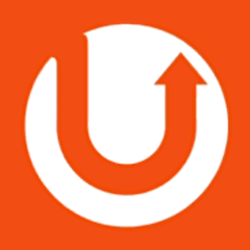
Syed Balkhi says
Hey WPBeginner readers,
Did you know you can win exciting prizes by commenting on WPBeginner?
Every month, our top blog commenters will win HUGE rewards, including premium WordPress plugin licenses and cash prizes.
You can get more details about the contest from here.
Start sharing your thoughts below to stand a chance to win!